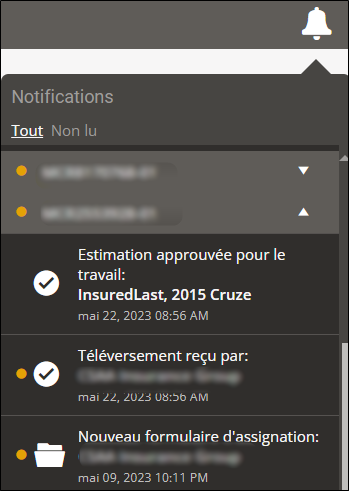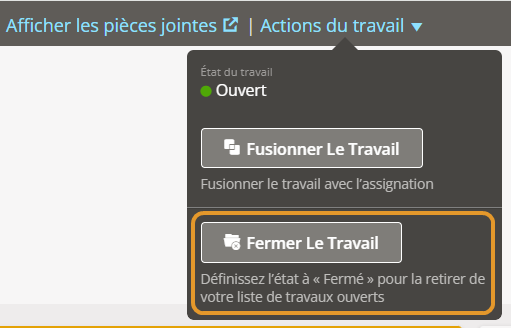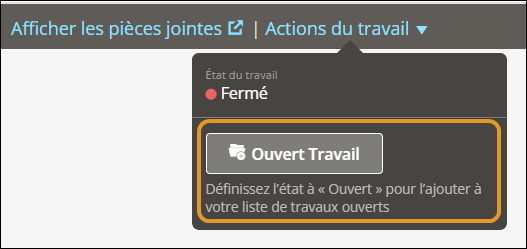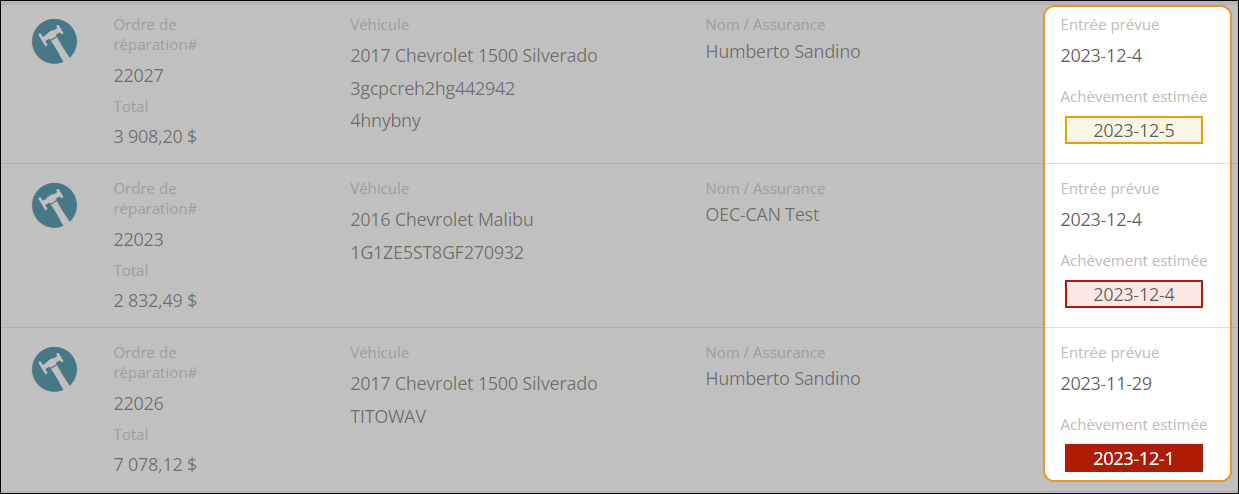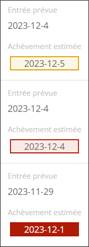Gérer la liste des travaux
Utilisez les fonctionnalités de tri et de notification de la page Travaux pour trouver des travaux dans la liste.
Comment
Trier les travaux dans la liste Travaux des pages Travaux ouverts ou fermés.
- Sélectionnez la liste Trier par, puis sélectionnez un champ pour le tri.
- Sélectionnez l’une des options suivantes, si disponibles, pour l’option Trier par sélectionnée :
- Sélectionnez Plus récent en haut de la liste ou Plus ancien en haut de la liste.
- Sélectionnez A-Z ou Z-A pour trier en ordre alphabétique.
Astuce : Vos modifications de tri sont enregistrées lorsque vous vous déconnectez de Mitchell Connect.
Utilisez la fonctionnalité Notifications pour afficher des notifications en temps réel sur les nouveaux travaux et des mises à jour aux travaux existants dans la liste Travaux. Les mises à jour incluent les changements de l’état de l’estimation, les nouvelles tâches, les nouveaux messages, etc. Vous pouvez accéder directement à un travail modifié ou nouveau dans la liste Notification de n’importe quelle page de Mitchell Connect. Un chiffre apparaît à côté de l’icône Notification pour vous faire savoir combien de travaux sont nouveaux ou mis à jour.
Les notifications sont regroupées par numéro de réclamation. Tout changement à un travail ou une assignation déplace ce groupe vers le haut de la liste.
- Cliquez sur l’icône Notification
 dans le haut de n’importe quelle page de Mitchell Connect. La liste Notification s’affiche.
dans le haut de n’importe quelle page de Mitchell Connect. La liste Notification s’affiche. - Cliquez sur le travail que vous voulez afficher dans la liste Notification.
Astuce : Vous pouvez également cliquer sur Voir tout dans la liste des notifications et afficher une liste de toutes les modifications par ordre chronologique, les plus récentes apparaissant en premier. Faites défiler la liste Notification pour afficher les travaux.
La meilleure pratique est de garder les travaux ouverts et fermés séparés, pour une meilleure gestion et efficacité. Une fois un travail fermé, il peut être rouvert, recherché et visible sur la page Travaux ouverts, mais le travail n’est pas rouvert avec
Remarque : Vous ne pouvez pas supprimer des travaux ou des assignations. Vous pouvez fermer le travail pour le supprimer de votre liste de travaux ouverts.
Rouvrez un travail si vous voulez que le travail s’affiche à la page Travaux ouverts.
- Recherchez le travail et ouvrez-le.
- Sur la page Aperçu du travail, cliquez sur la liste Actions du travail en haut de la page.
- Cliquez sur Ouvrir. Le travail est rouvert et s’affiche à la page Travaux ouverts.
Remarque : La réouverture d’un travail n’entraîne pas la réouverture du travail auprès de l’assureur. La réouverture du travail rend le travail visible depuis la page Travaux ouverts.
- À la page Travaux, cliquez sur Travaux dans le panneau de navigation.
- Cliquez sur l’un des éléments suivants pour le tri :
- Ouvrir : Afficher uniquement les travaux ouverts.
- Fermé : Afficher uniquement les travaux fermés.
Vous pouvez imprimer les travaux qui figurent dans la page Travaux.
- Filtrez la page Travaux au besoin pour éviter d’imprimer des travaux dont vous n’avez pas besoin (p. ex., si vous voulez imprimer uniquement des travaux ouverts, filtrez la liste pour qu’elle n’inclue que les travaux ouverts avant de l’imprimer).
- Dans la page Travaux, cliquez sur Imprimer en haut à droite de la page.
Remarque : Si vous tentez d’imprimer plus de 750 travaux, un message d’avertissement apparaît pour confirmer votre sélection. Cliquez sur Imprimer 750 travaux pour limiter l’impression ou cliquez sur Imprimer quand même pour en imprimer plus de 750. La tâche d’impression prendra du temps si vous sélectionnez plus de 750.
Les indicateurs d’avertissement s’affichent sur le travail dans la liste des travaux pour les conditions suivantes :
-
Indicateur jaune : La date d’achèvement estimée approche selon le nombre défini de jours
-
Indicateur au rebord rouge : Dû aujourd’hui
-
Indicateur rouge : En retard
Survolez un indicateur d’avertissement sur le travail pour voir dans combien de jours le travail est dû, le nombre de jours de retard ou s’il est dû aujourd’hui.
Référence
| Nom | Description | ||||||||||||||||||||||||||
|---|---|---|---|---|---|---|---|---|---|---|---|---|---|---|---|---|---|---|---|---|---|---|---|---|---|---|---|
| Véhicule | Renseignements sur le véhicule | ||||||||||||||||||||||||||
| Nom/Assurance | L’assureur qui traite la réclamation et le nom du propriétaire. Numéro de demande d’indemnisation fourni par l’assureur. | ||||||||||||||||||||||||||
| Estimation de l’achèvement |
Date d’achèvement estimée saisie par l’atelier dans la carte État de la réparation. Si configurés, les indicateurs s’affichent dans la date d’achèvement estimée pour noter si le travail est dû aujourd’hui, dû dans un nombre de jours défini ou en retard.
|
||||||||||||||||||||||||||
| Estimation |
Le montant le plus récent de l’estimation et l’état de l’estimation. Remarque : Tous les statuts décrits ci-dessous ne sont pas utilisés dans tous les flux de travail.
|
||||||||||||||||||||||||||
| Modifiée |
La dernière fois que l’assignation a été modifiée.
|
||||||||||||||||||||||||||
| Reçue | Date à laquelle l’assignation a été initialement reçue. |